Cómo crear y usar álbumes inteligentes en fotos en una Mac
Los álbumes inteligentes de la aplicación Fotos de macOS ofrecen una forma rápida de filtrar y ver imágenes en su biblioteca de fotos. También son dinámicos, lo que significa que no necesita perder tiempo clasificando fotos más nuevas después de la configuración inicial.
Si nunca antes ha creado o usado Álbumes inteligentes en la Mac, veamos cómo puede hacerlo a continuación.
¿Qué son los álbumes inteligentes en fotos?
Los álbumes inteligentes son esencialmente búsquedas guardadas con una o más condiciones adjuntas. Usando metadatos de imagen , pueden agrupar cualquier cosa, desde imágenes capturadas en un período de tiempo específico, hasta tipos de fotos, hasta el modelo de cámara utilizado.
Los álbumes inteligentes también se actualizan automáticamente. Importe o sincronice un nuevo lote de fotos y todo lo que coincida con las condiciones aparecerá dentro de sus álbumes inteligentes existentes.
Si usa Fotos de iCloud para hacer copias de seguridad y sincronizar fotos, los Álbumes inteligentes también se sincronizan con cualquier otro dispositivo macOS que posea. Sin embargo, el iPhone no es compatible con los álbumes inteligentes.
Cómo crear álbumes inteligentes en fotos en una Mac
Puedes crear un álbum inteligente cuando quieras en tu Mac. Empiece por abrir la aplicación Fotos. Luego, abra el menú Archivo y seleccione Nuevo álbum inteligente o presione Opción + Cmd + N. Eso debería abrir el cuadro de diálogo de creación de Álbum inteligente.
Ingrese un nombre en el campo junto a Nombre de álbum inteligente y modifique la condición predeterminada ( Fotos es favorito ) especificando la categoría, la relación y los criterios. Estas son las opciones que obtiene:
- El primer menú le permite elegir la categoría. Por ejemplo, Fotos , Fecha de captura , Título , Modelo de cámara , etc.
- El segundo menú le permite definir la relación entre la categoría y los criterios. Las opciones disponibles cambian según la categoría. Si selecciona Modelo de cámara , por ejemplo, puede elegir entre opciones como incluye o no incluye .
- El tercer menú le permite definir la condición seleccionando, digamos, un modelo de cámara específico.
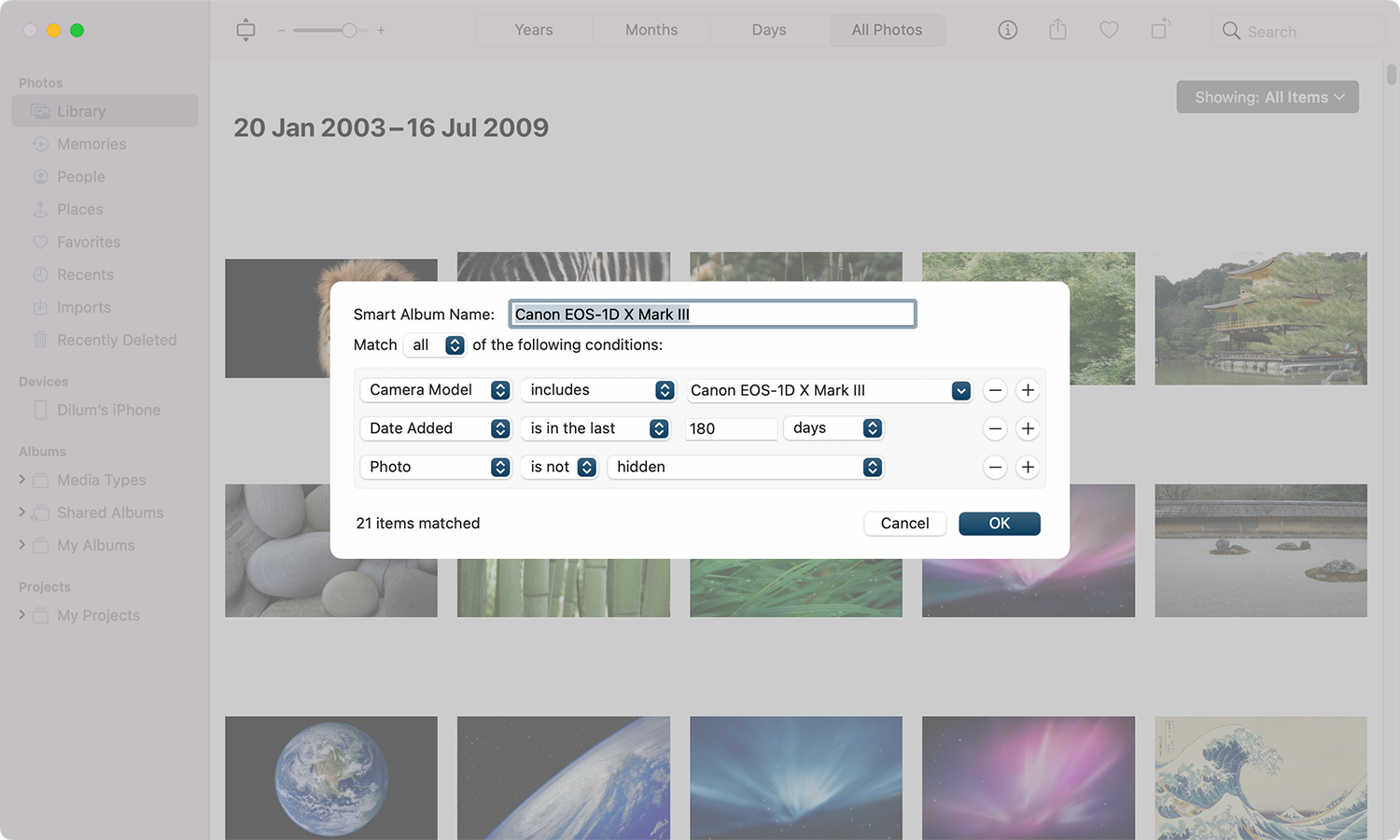
Para acotar las cosas, haga clic en el icono Más (+) para insertar condiciones adicionales. Si lo hace, elija entre todos o cualquiera usando el menú en la parte superior izquierda. Eso le permite determinar si desea que el Álbum inteligente genere resultados que coincidan con todas las condiciones o no.
Si desea eliminar una condición, seleccione el icono Menos (-) . Finalmente, seleccione Aceptar para terminar de crear el álbum.
Dónde encontrar álbumes inteligentes en fotos en una Mac
Los álbumes inteligentes aparecen en la sección Mis álbumes de la barra lateral de Fotos. La única diferencia es que lucen un ícono en forma de engranaje en lugar de una foto clave. Seleccione un álbum inteligente para ver las imágenes que contiene. Luego puede editar las fotos, agregarlas a un álbum diferente o eliminarlas.
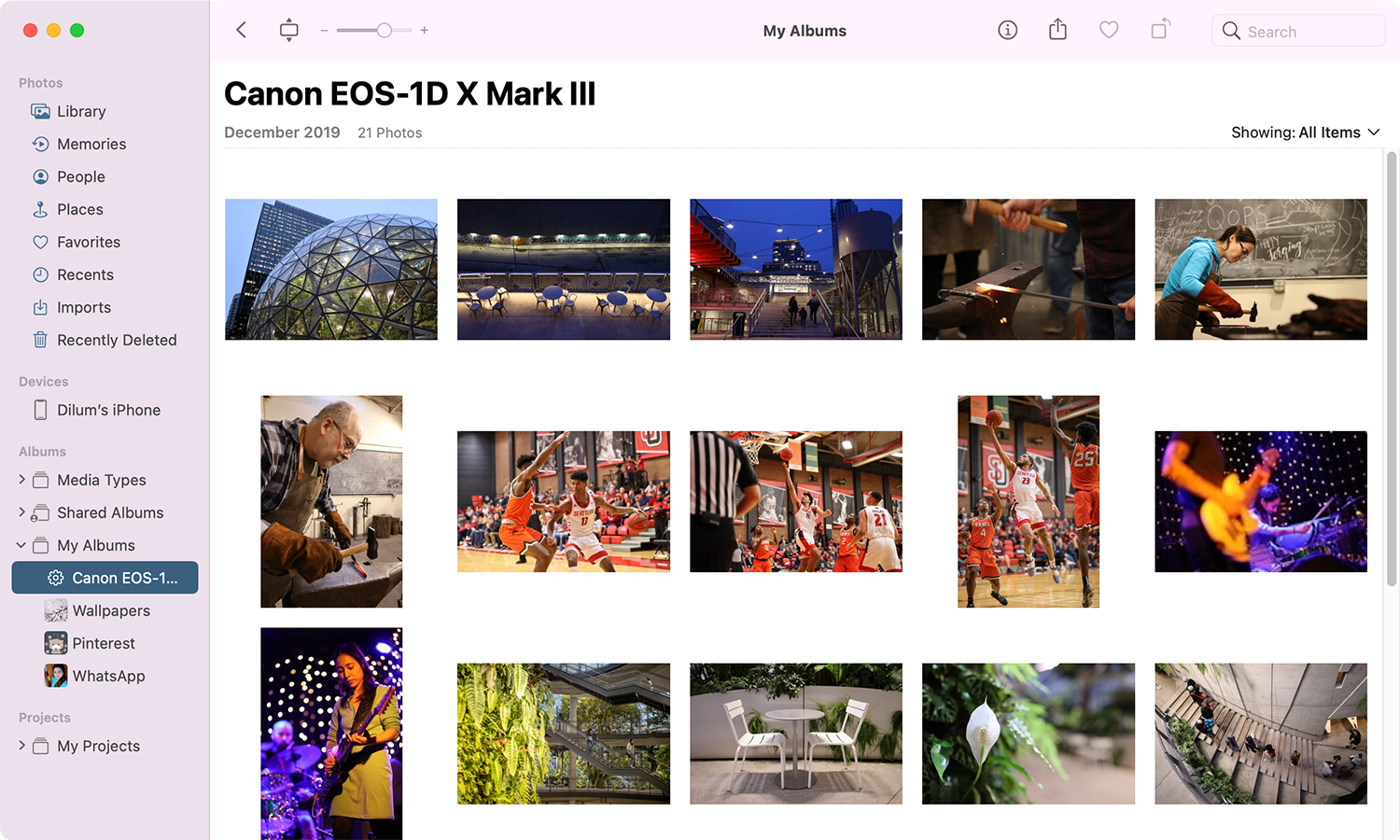
Cómo editar álbumes inteligentes en fotos en una Mac
Es posible editar un álbum inteligente en Mac. Para hacerlo, abra el Álbum inteligente y seleccione Archivo > Editar álbum inteligente en la barra de menú.
A continuación, puede cambiar el nombre del álbum inteligente, ajustar los criterios de filtrado, agregar o eliminar condiciones, etc. Una vez que haya terminado de realizar los cambios, seleccione Aceptar .
Cómo eliminar álbumes inteligentes en fotos en una Mac
Puede eliminar un álbum inteligente si no desea conservarlo. Para hacer eso, presione Control y haga clic en el Álbum inteligente en la barra lateral de Fotos y seleccione Eliminar álbum . Luego, seleccione Eliminar para confirmar.
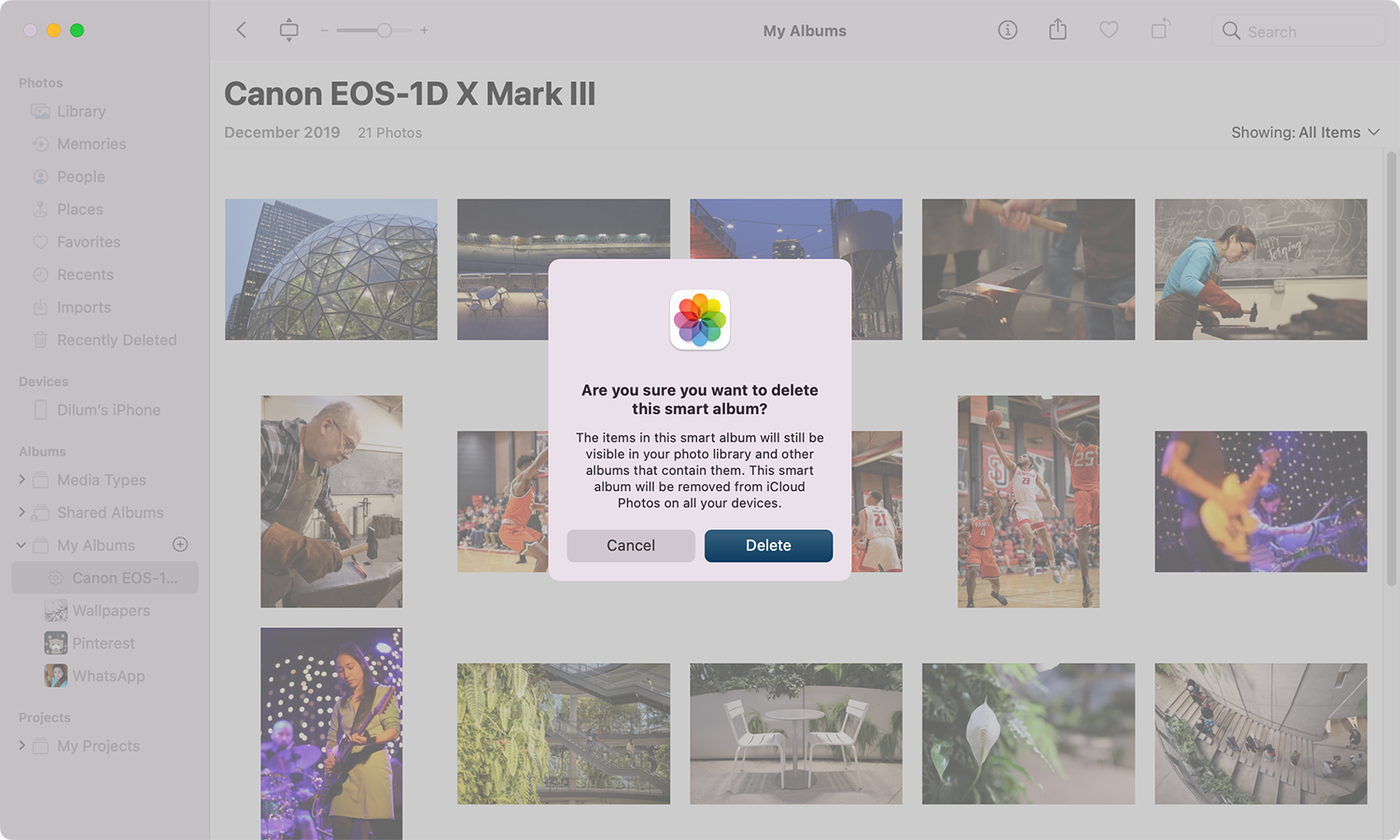
Sin embargo, eliminar un Álbum inteligente por completo no eliminará ninguna foto que contenga. Si también desea eliminarlos, abra el Álbum inteligente, presione Cmd + A para seleccionar todas las imágenes, luego presione Control y haga clic y seleccione Eliminar fotos .
Los álbumes inteligentes facilitan la organización de su biblioteca de fotos
Ahora sabe cómo configurar y usar álbumes inteligentes en su Mac. Tienes varias formas de filtrar tus fotos, así que no olvides experimentar. Dicho esto, si los álbumes inteligentes le parecieron interesantes, es posible que también desee obtener información sobre las carpetas inteligentes.
